如何更改电脑系统的默认用户名
有时打开电脑,发现在开始界面时总是会出现“Administrator”的提示方式,但一些用户并不喜欢看到这个,而想给自己修改为不一样的用户名,下面一起来看看修改电脑默认用户名的方法吧。
第一步:首先双击打开“控制面板”。
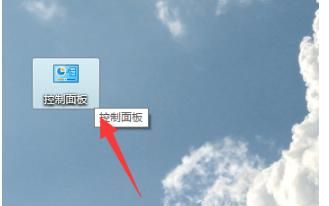
第二步:在控制面板中找到“用户账户”并点击。
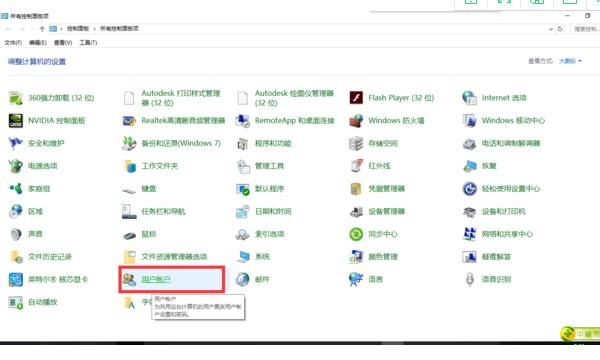
第三步:点击“更改账户名称”。
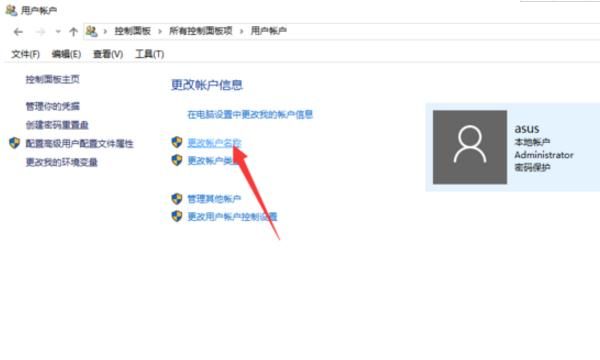
第四步:输入新的账户名,点击“更改名称”。
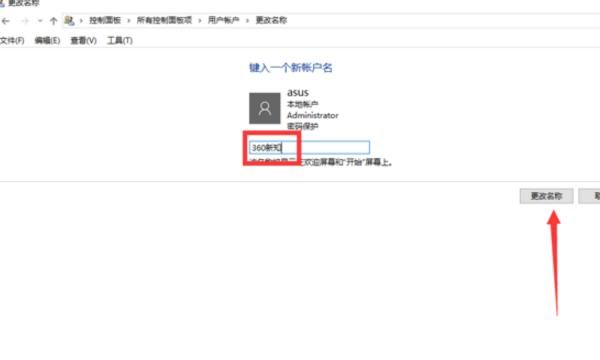
第五步:可以看到账户名称已经发生了改变。
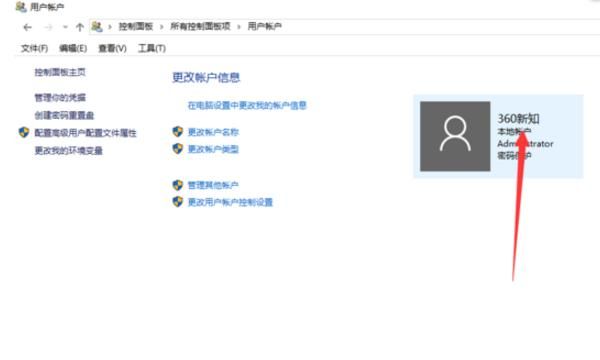
总结:
1.首先双击打开“控制面板”。
2.在控制面板中找到“用户账户”并点击。
3.点击“更改账户名称”。
4.输入新的账户名,点击“更改名称”。
5.可以看到账户名称已经发生了改变。
怎么修改电脑登陆账号默认设置
1、在桌面上, 右键单击 "我的电脑", 然后从弹出菜单中选择: "管理" 2、此时, 您将打开 "计算机管理", 并在 "系统工具" 中选择: "本地用户和组", 然后在右侧窗口中看到该用户 3、双击 "打开用户" 选项, 在默认管理员上右键单击并从菜单中选择: 重命名 4、然后, 您可以修改默认管理员用户名, 输入您喜欢的名称, 然后返回进行确认。
5、最终,等你注销用户,或者重启电脑之后用户名就变化了
怎么修改电脑管理员名称
修改电脑管理员名称的方法如下。
1,首先在我们的电脑桌面上找到控制面版并点击它,
2,然后点击用户账户,
3,然后接着点击管理其他账户,
4,然后点击一个要更改名称的账户,
5,之后接着点击更改账户名称,
6,最后输入新名称并点击改名称就可以了。
电脑怎么变回原用户名
1、鼠标右键点击计算机,然后点击属性。
2、点击进入计算机属性后,在计算机名后面点击更改设置。
3、点击更改设置后,点击重命名中的更改。
4、点击更改后,进入更改页面,计算机名中输入默认计算机名Administrator,然后点击确定。
5、点击确定后,会提示要重启才能生效,点击确定就可以了。
电脑administrator怎么解除
1打开电脑,点击左下角的图标,出现菜单后,点击运行
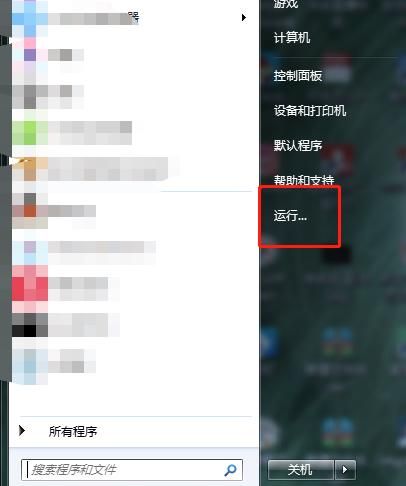
2输入gpedit.msc,点击确定
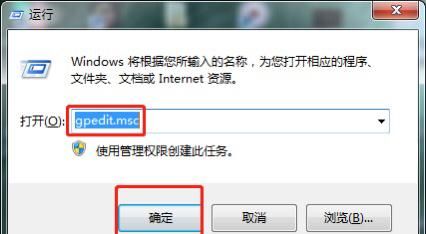
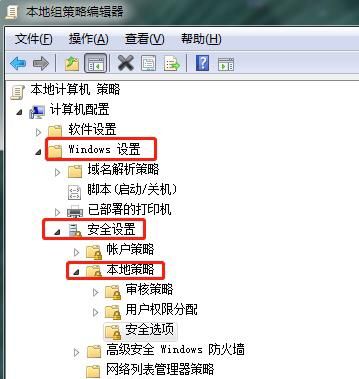
4在本地策略下方找到安全策略打开
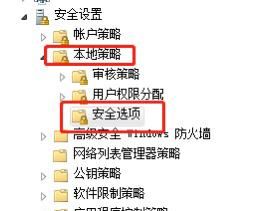
5找到管理员用户状态,也就是administrator管理员
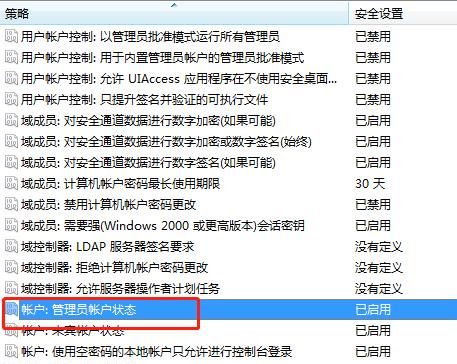
6进入属性页面,点击已禁用,点击应用-确定,就可以解除administrator了。
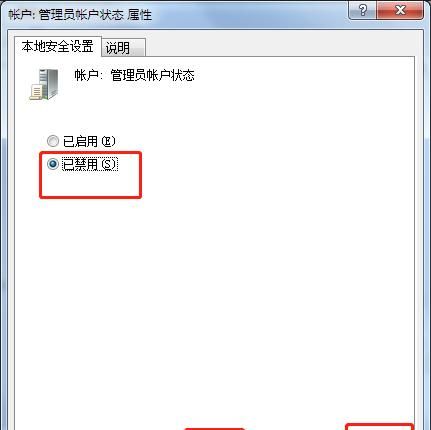
电脑出现usersadministrator界面
电脑在使用过程中出现usersadministrator界面原因和解决方法如下
1、可以直接使用“Ctrl + Shift + Esc”快捷键直接打开任务管理器程序;
2、弹出任务管理器后,在“进程”选项卡中找到“explorer.exe”进程;
3、选中“explorer.exe”点击下方的“结束进程”按钮,关闭资源管理器;
4、然后点击左上角的“文件”打开菜单,选择“新建任务(运行)”;
5、之后会弹出“新建新任务”窗口,输入刚刚关闭的进程名称“explorer.exe”,点击确定即可。
电脑中的本地账户管理员怎么修改
一、首先按住键盘“Windows + R”键,在运行窗口输入“secpol.msc”,并点击“确定”。
二、依次点击“本地策略——安全选项”。
三、找到“账户:重命名系统管理员账户”选项,点击此项。
四、重命名好你的系统管理员,这样系统管理员Administrator账户就更改成了其他名称,有效保护了账户的安全,点击“确定”
五、确定完成后,关闭窗口,鼠标右键“计算机”,选择“管理”选项。
六、依次打开“本地用户和组—用户”选项,可以看到系统默认的管理员成功命名好,说明默认管理员账户更改成功。
版权声明:本文来自用户投稿,不代表【匆匆网】立场,本平台所发表的文章、图片属于原权利人所有,因客观原因,或会存在不当使用的情况,非恶意侵犯原权利人相关权益,敬请相关权利人谅解并与我们联系(邮箱:dandanxi6@qq.com)我们将及时处理,共同维护良好的网络创作环境。









